越来越多的小伙伴都喜欢使用Wps这款办公软件,而很多小伙伴在编辑完各种文档之后因为个别需求会选择去设置分享的权限,但其中一部分用户不清楚这种权限要如何设置,其实非常简单,下面就跟着小编一起来看看Wps设置分享权限的方法吧。
Wps设置分享权限的方法
使用WPS Office打开文件。
Wps如何对齐表格单元格?Wps对齐表格单元格的方法
当我们在准备制作表格文件的时候经常会使用到Wps这个软件,而在我们在进行wps文档编辑的时候,总会需要去这是表格对齐,不过有不少新用户还不清楚要如何去操作,那么下面有需要的用户就跟着小编一起来看看吧。
鼠标右键标签栏文件名,选择“分享文档”。
在弹出框中根据需要设置选择一种“分享权限”。(分为仅查看、可编辑、指定人)
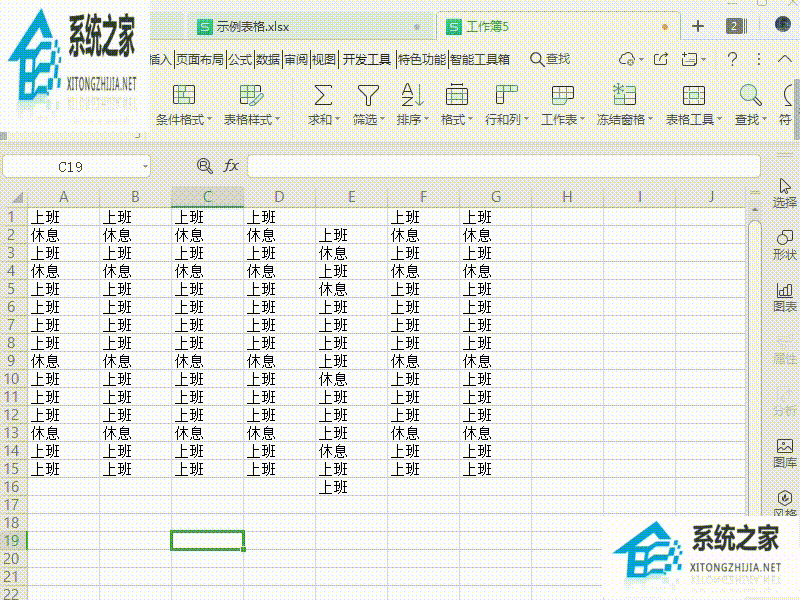
Wps如何自定义表格填充序列?Wps自定义表格填充序列的方法
现在使用Wps来进行表格编辑的用户也是非常多的,并且我们还能够通过使用自定义序列,可以实现快速定制化的输入,不过很多小伙伴都不清楚要如何去操作,其实这一点是非常简单的,有需要的用户就跟着小编一起来看看吧。




